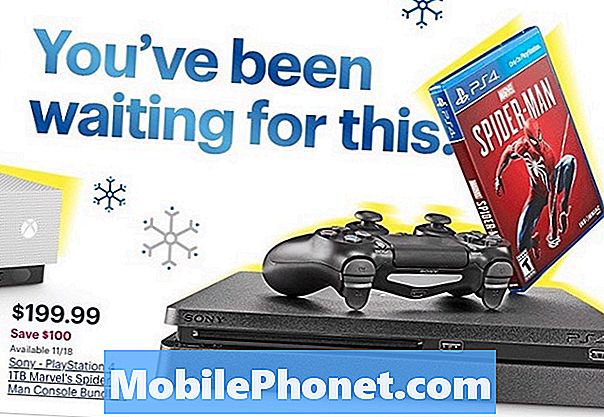Съдържание
- Научете как да # отстранявате проблеми, когато вашият Galaxy S7 Edge (# GalaxyS7Edge) не може успешно да се свърже с вашия компютър или лаптоп чрез #USB кабел
- Какво трябва да направите, ако компютърът ви може да открие, че телефонът ви е свързан, но не може да го разпознае, като ви пречи да прехвърляте файлове и данни
- Нещата трябва да се правят, когато компютърът ви не разпознава телефона ви, дори ако е зададен като мултимедийно устройство или сте инсталирали необходимите драйвери
- Прочетете някои проблеми, изпратени от нашите читатели, които най-добре представляват проблемите, разгледани в тази публикация
- Научете как да поискате безплатна поддръжка за Android от нас или къде да търсите решения на вашите проблеми
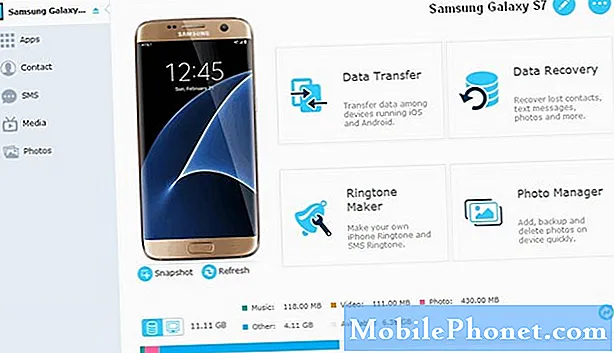
Когато това се случи, всичко, което трябва да направите, е да промените опцията за USB връзка на вашето устройство, така че да можете да прехвърляте файлове и / или носители, като просто ги плъзгате и пускате на компютъра си. Ето няколко проблема от нашите читатели, които най-добре описват този проблем:
“Здравей, дроид! Току-що получих своя Samsung Galaxy S7 Edge чисто нов и все още има няколко дни и вече направих много снимки и видеоклипове. Тъй като все още нямам SD карта, искам да ги прехвърля на лаптопа си, за да направя резервно копие, но когато свързах устройството си, компютърът ми не реагира. Притежавах 2 предишни устройства Galaxy и всеки път, когато ги свързвах с лаптопа си, винаги щеше да се появи изскачащ прозорец на компютъра ми, който да ме пита какво да правя. Е, вече не го прави с новия си телефон, така че съм малко притеснен и честно казано, не знам какво да правя. Трябва ли да върна телефона обратно? Получих ли лош телефон или счупен кабел? Моля, предложете какво трябва да се направи. Благодаря.”
“Здравейте момчета. Моят Galaxy S7 Edge просто не се свързва с моя компютър. Искам да кажа, че когато го свържа с помощта на кабела, компютърът не го вижда. Има ли начин да го заобиколите? Има някои файлове, които искам да прехвърля, тъй като са достатъчно големи и отнемат толкова много памет. Моля, помогни ми.”
Този проблем изглежда се случва по време на първото свързване на телефона с компютър, защото изглежда като по подразбиране телефонът е настроен да се зарежда само когато е свързан към USB порт; трябва да промените това. Просто издърпайте панела за уведомяване надолу и натиснете зареждането на батерията и това ще ви даде опции да стартирате инсталатора или да го използвате като медийно устройство.
Докато са инсталирани всички необходими драйвери, вашият компютър или лаптоп трябва да може да открие и да се свърже с телефона ви, когато промените опцията за USB връзка.
Galaxy S7 Edge не може да бъде разпознат от компютър
Това е друг проблем и много собственици, с които се сблъскват и често остават сами, за да не знаят устройства на трети страни, които са свързани чрез USB връзка, се нуждаят от съответните им инсталирани драйвери, за да бъдат разпознати от компютъра.
Има ясна разлика между „не се открива“ и „не се разпознава“. Ако това е последното, това трябва да е проблем с драйвера. За да го поправите, всичко, което трябва да направите, е да инсталирате необходимите драйвери. Посетете официалния уебсайт на Samsung, намерете модела на телефона си и можете да намерите инсталиращи драйвери за изтегляне. Трябва да изтеглите изпълнимия файл за драйверите на телефона си и да инсталирате на компютъра си, така че следващия път, когато свържете устройството си, вашето устройство да го открие и разпознае.
“Имам нов S7 Edge и всичко работи, освен че компютърът ми не може да го разпознае. Той може да открие, че нещо е включено в USB порта, но не може да разпознае, че това е моят телефон. В резултат на това не мога да прехвърля снимките си и винаги ги архивирам на компютъра си само за съхранение. Можете ли да знаете как да разрешите този проблем?”
Освен ръчно изтегляне на инсталатора на драйвери от уебсайта на Samsung и инсталирането му на вашия компютър, можете също да изтеглите и инсталирате Smart Switch за Windows. Програмата улеснява собствениците на Galaxy и Android да прехвърлят файлове и данни от един телефон на друг и за да се увери, че работи за всички устройства на Samsung, компанията е включила в нея всички необходими драйвери за своите устройства. Инсталирането му означава инсталиране на необходимите драйвери за вашия телефон.
Надявам се това да хвърли светлина върху вашите въпроси.
Компютърът не открива Galaxy S7 Edge
Сега този звучи по-сериозно от първите два броя от същото естество. Когато свържете устройството си с компютъра, промените опцията за USB връзка, за да използвате телефона като мултимедийно устройство и пак няма да го открие, тогава е възможен проблем с кабела. Защо? Защото ако кабелът е наред, компютърът трябва да може да открие, че нещо е свързано през неговия USB порт.
Не е ли проблем с водача? Не. Ако това е проблем с драйвер, машината ще може да открие, че устройството използва един от неговите USB портове, но не може да го разпознае.
В този случай можете да опитате да използвате различен USB кабел за свързване на телефона с компютъра. Ако все още не е открито, тогава другата възможност е USB или помощният порт на вашия телефон да е повреден, разхлабен или един от неговите щифтове да е огънат. Преди да посоча нещата, които трябва да направите, ето едно съобщение от нашия читател, което най-добре описва този проблем:
“Когато свързвам телефона си с лаптопа си, той не го открива. Разбирам, че трябва да го сменя на медийно устройство, за да мога да прехвърлям снимки и видеоклипове, но дори когато го правя, компютърът все още не го открива. Какъв е проблемът?”
Ето какво трябва да направите, за да отстраните този проблем:
- Включете кабела към различен USB порт на вашия компютър или лаптоп.
- Изключете устройството физически и рестартирайте компютъра, след което опитайте да свържете устройството отново.
- Опитайте да заредите телефона си и когато го направи, проверете щифтовете в USB порта на вашето устройство и двата края на кабела.
- Използвайте нов USB кабел и ако все още не, посетете магазин, за да го проверите
Свържи се с нас
Винаги сме отворени за вашите проблеми, въпроси и предложения, така че не се колебайте да се свържете с нас, като попълните този формуляр. Това е безплатна услуга, която предлагаме и няма да ви таксуваме нито стотинка за нея. Но имайте предвид, че получаваме стотици имейли всеки ден и е невъзможно да отговорим на всеки един от тях. Но бъдете сигурни, че четем всяко съобщение, което получаваме. За тези, на които сме помогнали, моля, разпространете думата, като споделите нашите публикации с вашите приятели или просто харесате нашата страница във Facebook и Google+ или ни последвайте в Twitter.